电脑系统重装步骤和详细教程
- 分类:重装系统 回答于: 2022年11月11日 10:48:12
很多人都会很好奇,该怎么怎么重装系统? 电脑在使用长了以后就免不了会发生一些问题,如电脑感染顽固病毒木马,杀毒软件查杀不了;安装系统时间长了硬盘里的碎片越来越多,运行的速度越来越慢;出现系统瘫痪不能使用,经常死机等一系列的问题,这个时候如果找不到具体原因,最好的办法就是重装系统。对于新手如何重装是一个非常头疼的问题, 那么,怎么重装系统呢?下面小编给大家介绍是如何重装系统图解全过程:
工具/原料:
系统版本:Windows 10
品牌型号:ThinkPad14
方法步骤:
借助系统自带的重置功能安装系统:
1.打开设置,选择更新和安全;
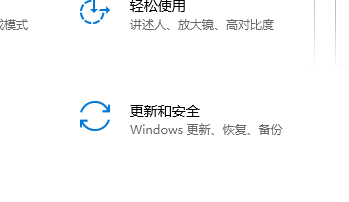
2.选择恢复,左边重置此电脑,点击开始;
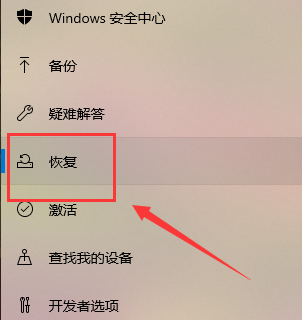
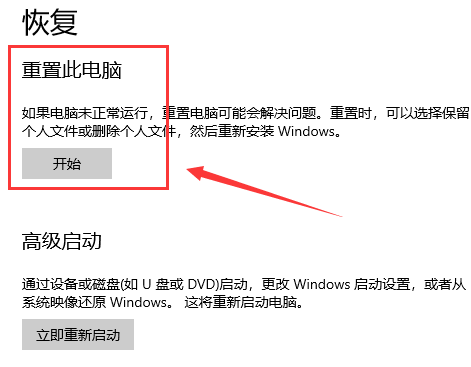
3.就可以看到“重置此电脑”了,第一个选项里所说的文件,指的是C:\users\里的文件,对于C盘之外的分区是没有影响的,这个选项不是非常彻底,最明显的特征就是恢复完和原来相比没什么差别;
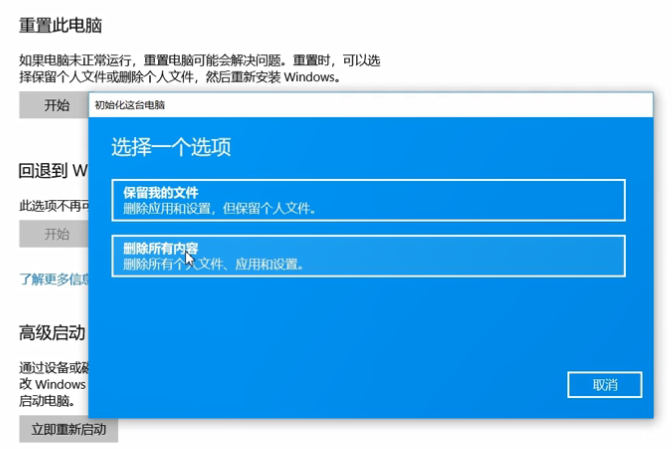
4.所以,一般选择的是第二个选项,但是一定要记住做好相关的备份,这一步就是选择要删除内容的分区,就是我们常说的C盘D盘等,仅限安装了系统的驱动器,就是指的是C盘所有驱动器指的是除了恢复分区外隐藏分区的所有分区,如果一不小心选了这个;那么其他盘的文件就被删除了;不确定的话可以点击最下方的选项,确认一下会受影响的分区;
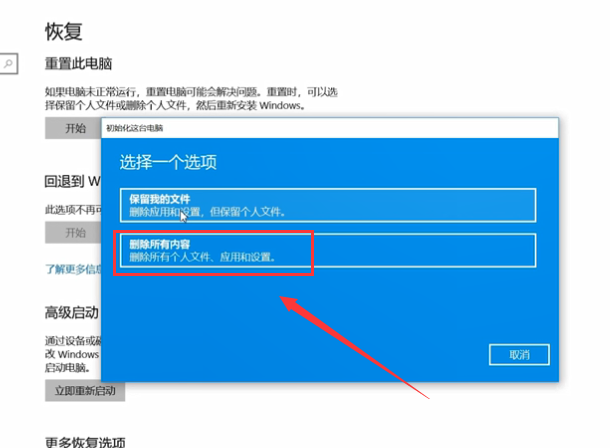
5.电脑在准备中,只需要等待就可以了;
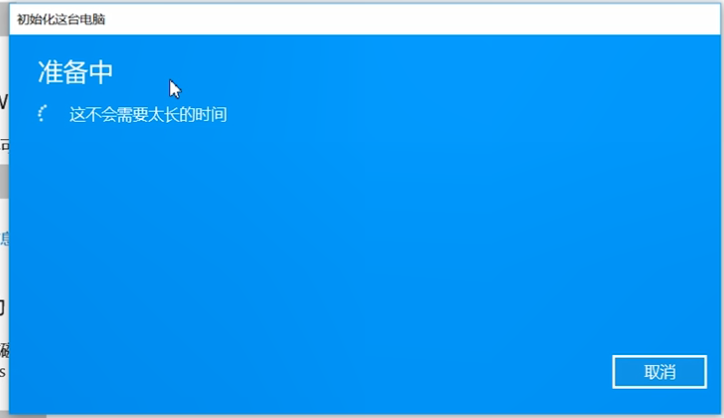
7.开始启动重置程序了,等待即可;

8.接下来在安装系统页面上,选择语言、时间和键盘首选项,然后点击“下一步”,进入全新的Win10系统。

拓展知识:电脑系统重装的更多方法
电脑系统重装u盘怎么用,u盘重装系统教程
电脑系统重装步骤的操作方法
总结:
以上就是小编给大家介绍的电脑系统重装步骤和详细教程啦,希望能帮助到大家。
 有用
26
有用
26


 小白系统
小白系统


 0
0 0
0 0
0 0
0 0
0 0
0 0
0 0
0 0
0 0
0猜您喜欢
- 黑云一键重装系统失败进不去怎么解决..2022/12/14
- 笔记本如何重装系统,笔记本重装系统win..2023/01/14
- win10官方系统安装教程与步骤讲解..2022/10/24
- 笔记本电脑如何重装系统xp,详细教你怎..2023/02/03
- 电脑怎么重装系统?三种方法纯净安装!..2023/03/09
- 没系统盘电脑怎么重装系统..2023/04/26
相关推荐
- windows7安装u盘怎么用2023/05/05
- win10重装系统教程-win10重装系统教程..2023/03/07
- 新电脑u盘怎么装系统win112023/04/29
- 电脑系统重装win7的方法步骤图解..2023/04/25
- 电脑怎么重装系统win11?电脑重装系统wi..2023/04/14
- 电脑系统怎么重装win11,重装win11方法..2022/12/20

















